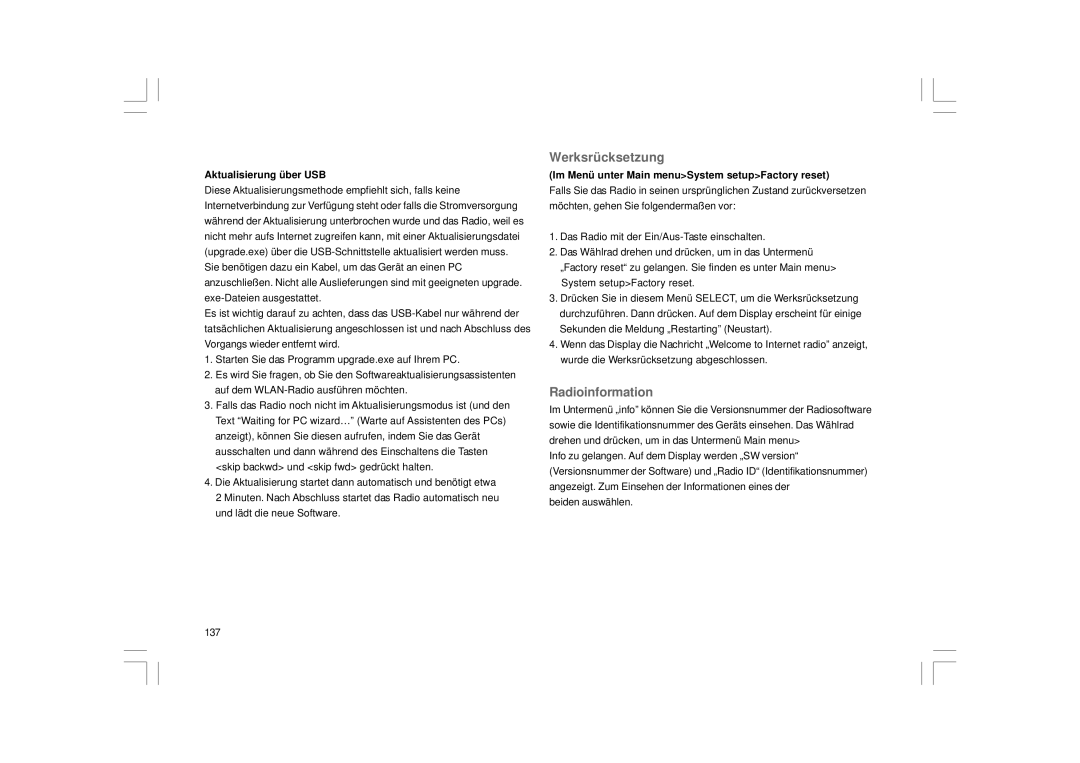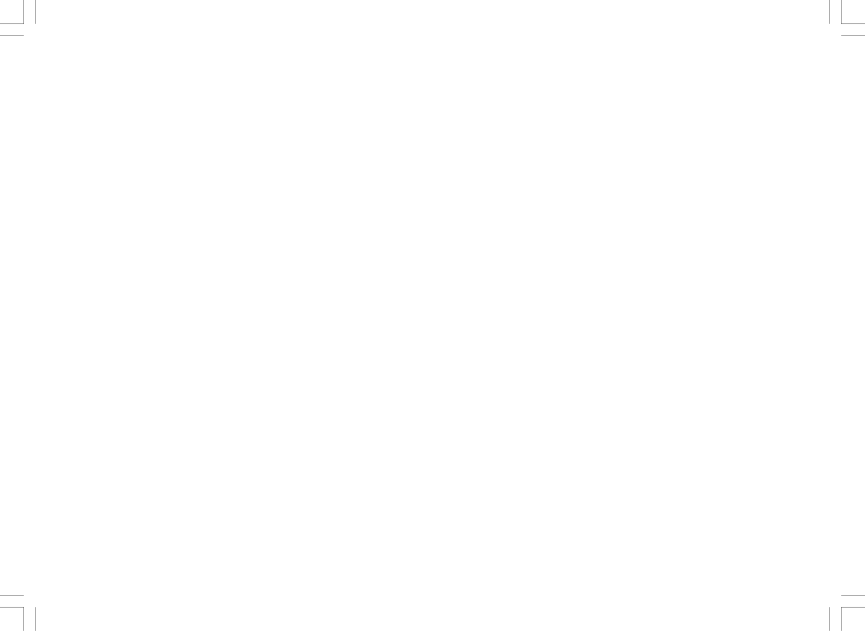
Aktualisierung über USB
Diese Aktualisierungsmethode empfiehlt sich, falls keine Internetverbindung zur Verfügung steht oder falls die Stromversorgung während der Aktualisierung unterbrochen wurde und das Radio, weil es nicht mehr aufs Internet zugreifen kann, mit einer Aktualisierungsdatei (upgrade.exe) über die
Es ist wichtig darauf zu achten, dass das
1.Starten Sie das Programm upgrade.exe auf Ihrem PC.
2.Es wird Sie fragen, ob Sie den Softwareaktualisierungsassistenten auf dem
3.Falls das Radio noch nicht im Aktualisierungsmodus ist (und den Text “Waiting for PC wizard…” (Warte auf Assistenten des PCs) anzeigt), können Sie diesen aufrufen, indem Sie das Gerät ausschalten und dann während des Einschaltens die Tasten <skip backwd> und <skip fwd> gedrückt halten.
4.Die Aktualisierung startet dann automatisch und benötigt etwa 2 Minuten. Nach Abschluss startet das Radio automatisch neu und lädt die neue Software.
Werksrücksetzung
(Im Menü unter Main menu>System setup>Factory reset)
Falls Sie das Radio in seinen ursprünglichen Zustand zurückversetzen möchten, gehen Sie folgendermaßen vor:
1.Das Radio mit der
2.Das Wählrad drehen und drücken, um in das Untermenü „Factory reset“ zu gelangen. Sie finden es unter Main menu> System setup>Factory reset.
3.Drücken Sie in diesem Menü SELECT, um die Werksrücksetzung durchzuführen. Dann drücken. Auf dem Display erscheint für einige Sekunden die Meldung „Restarting” (Neustart).
4.Wenn das Display die Nachricht „Welcome to Internet radio” anzeigt, wurde die Werksrücksetzung abgeschlossen.
Radioinformation
Im Untermenü „info” können Sie die Versionsnummer der Radiosoftware sowie die Identifikationsnummer des Geräts einsehen. Das Wählrad drehen und drücken, um in das Untermenü Main menu>
Info zu gelangen. Auf dem Display werden „SW version“ (Versionsnummer der Software) und „Radio ID“ (Identifikationsnummer) angezeigt. Zum Einsehen der Informationen eines der
beiden auswählen.
137